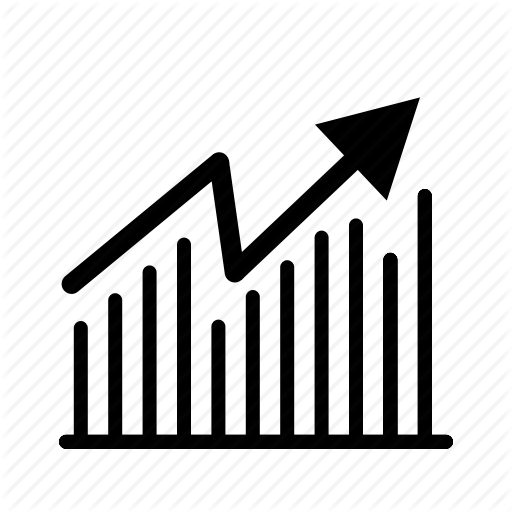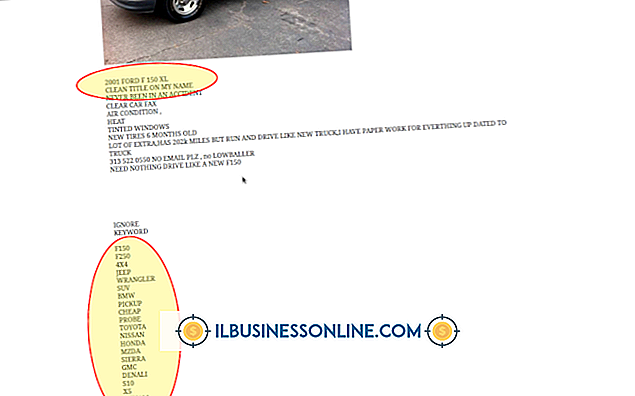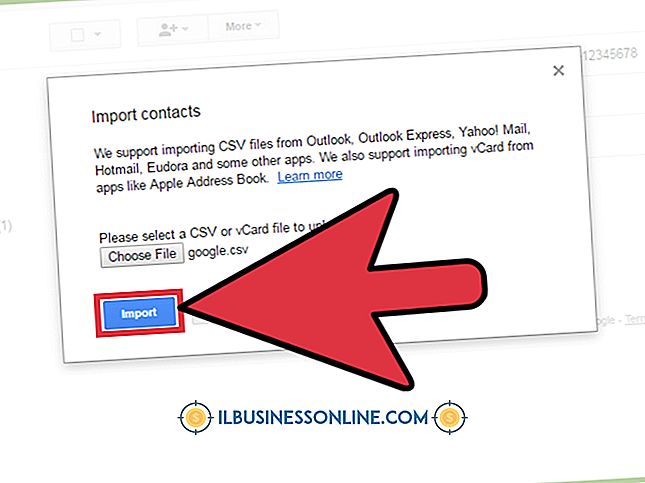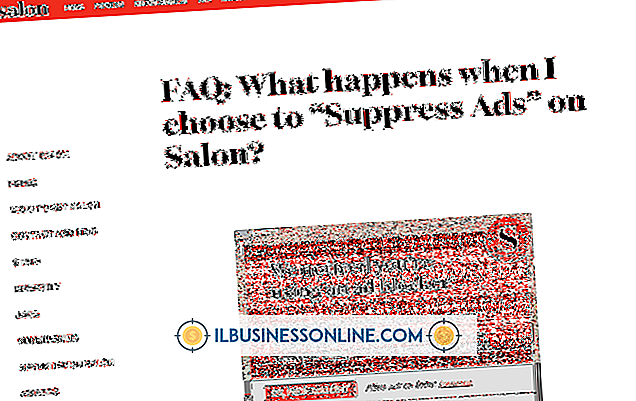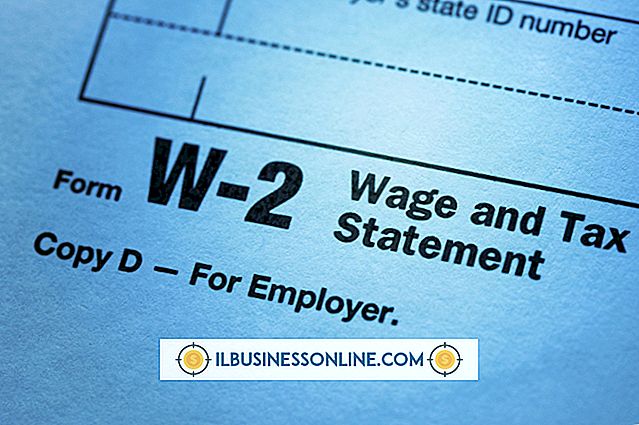Moje wideo nie pojawi się na projektorze, ale działa na komputerze

W przypadku prezentacji biznesowej ważne jest, aby wszystko działało sprawnie, więc problemy z projektorem muszą zostać rozwiązane tak szybko, jak to możliwe. Jeśli wideo nie pojawi się na projektorze, rozwiń cztery różne obszary, aby znaleźć poprawkę: połączenia między projektorem a komputerem, ustawienia systemu operacyjnego, ustawienia oprogramowania wideo i ustawienia samego projektora . Jeśli wideo działa bez problemów na komputerze-hoście, wyklucza to format pliku lub kodek jako potencjalne przyczyny problemu.
Sprawdź połączenia
Sprawdź połączenie między projektorem a komputerem. To połączenie będzie zwykle realizowane za pomocą kabla VGA, DVI lub HDMI. Upewnij się, że kabel jest dobrze podłączony na obu końcach i, jeśli to możliwe, przełącz na inne gniazdo. Jeśli łączysz się bezprzewodowo przez sieć lokalną lub sygnał Bluetooth, sprawdź, czy funkcja bezprzewodowa została włączona zarówno na komputerze, jak i na projektorze. Upewnij się, że projektor jest włączony, a wszelkie pokrywy obiektywu zostały usunięte.
Sprawdź ustawienia oprogramowania
Sprawdź ustawienia oprogramowania używanego do odtwarzania wideo, ponieważ może ono zawierać opcję związaną z wyświetlaniem klipu na ekranie pomocniczym lub urządzeniu. PowerPoint, na przykład, ma opcję wyboru wielu monitorów w oknie "Set Up Show". Jeśli to możliwe, przejdź do alternatywnej aplikacji, aby wyświetlić klip. Upewnij się, że używasz najnowszej wersji danego programu wraz z najnowszymi aktualizacjami i poprawkami.
Sprawdź ustawienia systemu operacyjnego
Sprawdź, czy Twój system operacyjny jest poprawnie skonfigurowany do korzystania z dodatkowego ekranu lub urządzenia wyświetlającego. W systemie Windows otwórz składnik ekranu w Panelu sterowania; w systemie Mac OS otwórz kartę Wyświetl w Preferencjach systemowych. Jeśli pulpit rozszerza się na drugi ekran, może być konieczne przeniesienie aplikacji wideo do niego. Upewnij się, że drugi monitor jest ustawiony na rozdzielczość, którą może obsługiwać projektor.
Sprawdź ustawienia projektora
Sprawdź ustawienia samego projektora, aby upewnić się, że wybrano prawidłowe wejście. Większość modeli zawiera wyświetlacz ekranowy umożliwiający przełączanie wejść i konfigurację rozdzielczości i innych ustawień. Może być również dostępna procedura autotestu. Jeśli wideo jest rozmyte lub pojawia się sporadycznie, oznacza to usterkę projektora lub kabla połączeniowego. Jeśli to możliwe, przetestuj projektor na innym komputerze lub urządzeniu wejściowym, aby potwierdzić, czy tak jest.